窗格的通用操作
各窗格可以切换放大缩小显示、布局更改、显示/隐藏。
这里对窗格的通用功能进行说明。关于各窗格的特有功能,请参阅相应部分。
子菜单
在窗格内单击右键,则显示该窗格中可用的指令。光标位置不同时,可使用的指令可能也会有所不同,则子菜单中显示的指令也有所不同。
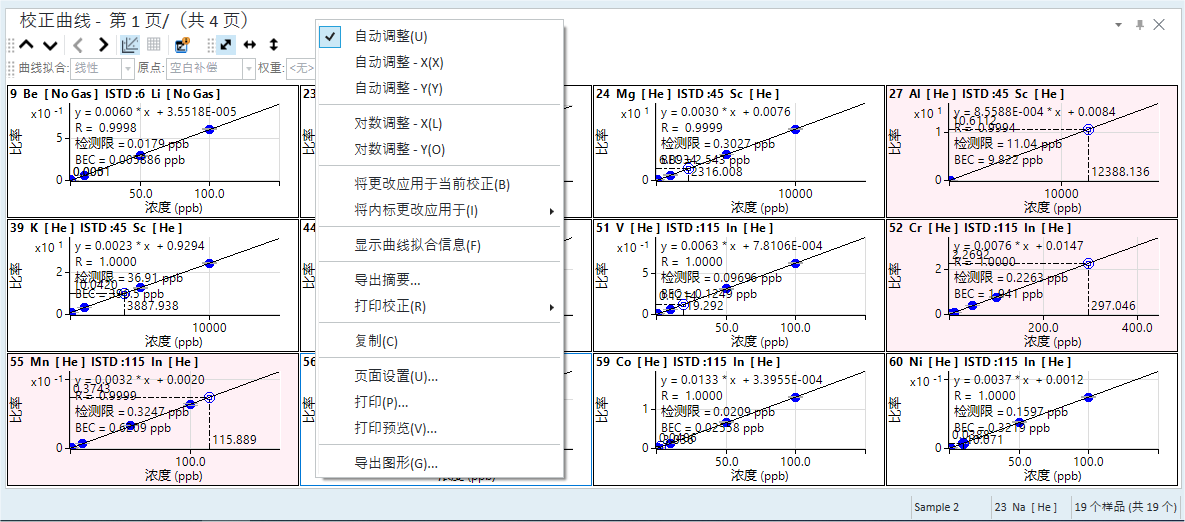
子菜单
更改窗格布局
可以更改窗格布局(位置)。
要更改窗格的布局时,进行如下操作。
拖动窗格的标题栏,会显示窗格停靠工具和表示移动目标位置的淡蓝色区域。将窗格拖动到窗格停靠工具上,然后在想要的移动目标位置上松开鼠标按钮。
要返回缺省布局,从 [视图] 选项卡的 [显示] 组中点击 [窗格] 。
保存窗格布局
按照下列步骤保存当前窗格布局。
- 从 [视图] 选项卡的 [显示] 组中选择 [调用/保存]-[保存]。
[保存布局文件] 对话框显示。
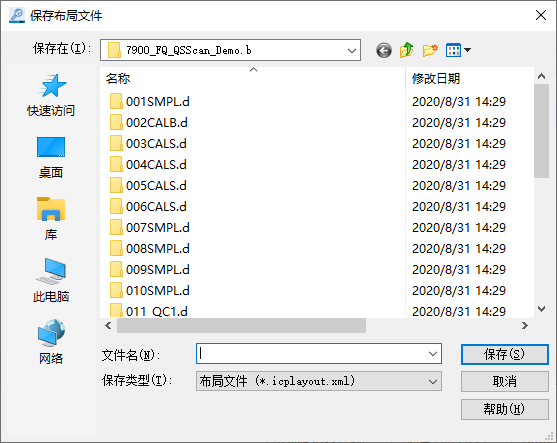
[保存布局文件] 对话框
- 选择保存的文件夹,输入文件名称,点击 [保存]。
保存窗格布局。
要调出保存的布局时,从 [视图] 选项卡的 [显示] 组中选择 [调用/保存布局]-[调用布局]。读入所显示的 [打开布局文件] 对话框中保存的布局
将窗格最大化
要将窗格最大化时,从 [视图] 选项卡的 [最大化] 组的 [最大化窗格] 的子菜单中选择要最大化的窗格。
[最大化窗格]-[最大化表]:最大化显示批处理表窗格。
[最大化窗格]-[最大化质谱图/色谱图]:最大化显示质谱图窗格。
[最大化窗格]-[最大化校正]:最大化显示校正曲线窗格。
要返回默认显示时,从 [视图] 选项卡的 [显示] 组中点击 [窗格]。
隐藏窗格
要隐藏选中窗格,点击要隐藏窗格的标题栏中的  。
。
通过 [视图] 选项卡的 [显示] 组中的菜单,也可以切换各窗格的显示/隐藏状态。
要返回默认显示,从 [视图] 选项卡的 [显示] 组中点击 [窗格]。
暂时隐藏窗格
点击窗格标题栏中的  ,能够暂时隐藏窗格,仅显示窗格的标题栏。将光标放在标题栏上,即可重新打开窗格。
,能够暂时隐藏窗格,仅显示窗格的标题栏。将光标放在标题栏上,即可重新打开窗格。
悬浮窗格
可以悬浮(悬浮化)移动选中的窗格。按照下列步骤悬浮移动。
- 双击要更改的窗格的标题栏。
窗格悬浮(悬浮化)。
- 拖动标题栏,移动窗格。
在放开鼠标的位置显示窗格。
要返回非悬浮状态,则再次双击窗格的标题栏。
更改窗格大小
更改窗格大小可按照下列步骤进行。
- 将鼠标置于更改大小的窗格的上下方或者左右端。
光标变为
 或者
或者  。
。 - 拖动即可更改窗格大小。
打印窗格
按照下列步骤打印窗格。
- 在要打印的窗格上,单击右键。
显示子菜单。
- 选择 [打印]。
[打印] 对话框显示。
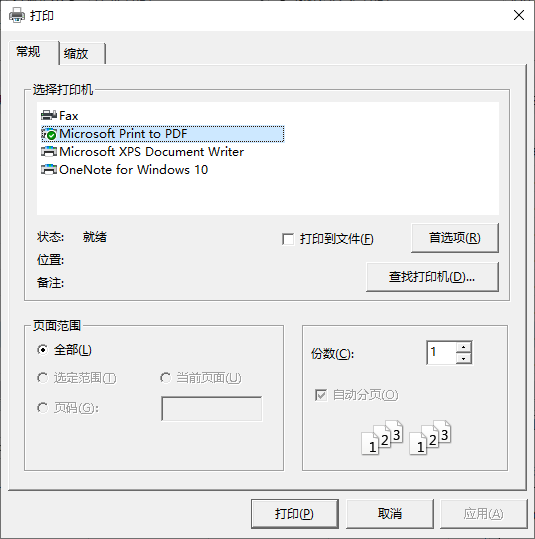
[打印] 对话框
- 在 [常规] 选项卡中,选择使用的打印机。
请根据需要点击 [首选项] 进行打印设置。
- 如果是图形系列窗格,则点击 [缩放] 选项卡,设置图形打印尺寸。

- 适合纸张大小
根据用纸进行打印时选择。
- 适合纸张宽度
根据用纸宽度进行打印时选择。
- 调整到(%)
以 % 指定打印尺寸时选择,在文本框中输入数值。
- 调整到(厘米)
以厘米单位指定打印尺寸的宽度和高度时选择,在文本框中输入数值。
- 适合纸张大小
- 设置完成后,点击 [打印]。
开始窗格打印。
打印预览,从子菜单中选择 [打印预览]。